WORD怎么做联合公文头? 联合公文格式编辑方法
在办公的时候经常需要用到联合公文头,有的做了大半天也没做,或者做起来不正式、不好看。下面我们来看一下怎么用WORD做联合公文头。巧用word表格做标准的联合公文头。
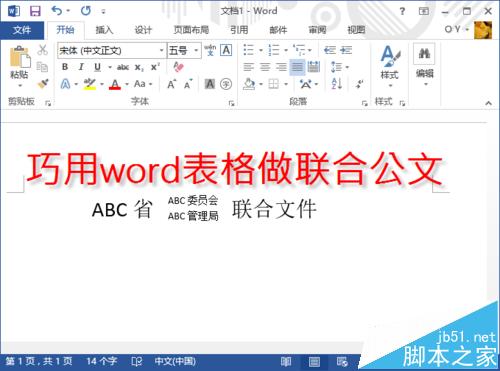
1、打开或者建一个文档。在菜单栏上点击一下“插入”。
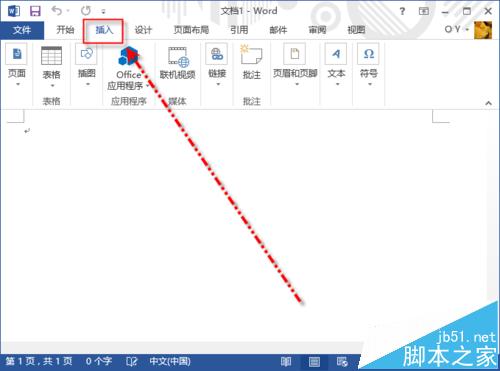
2、然后在插入工具区中点击表格,插入一个2行×3列的表格。一般常见的联合公文头都是三部分,具体以实际需要为准。
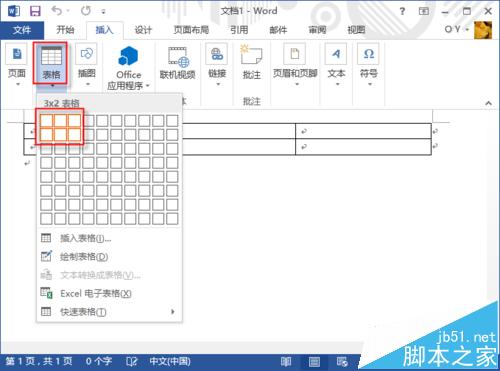
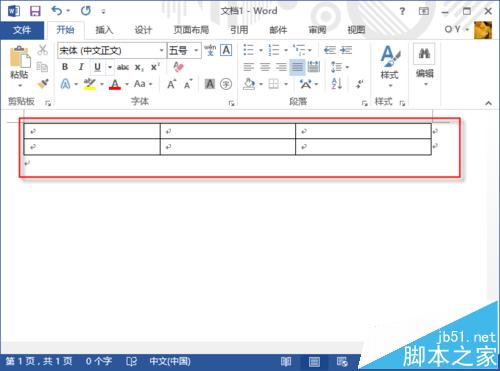
3、我们选中表格的第一列的两行,选中后右击,选择“合并单元格”。
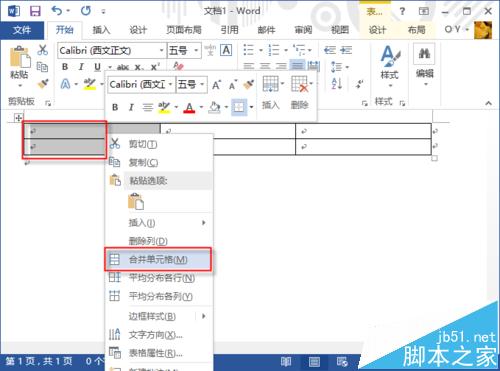
4、同样的在表格的第三列选中,右击选择“合并单元格”。
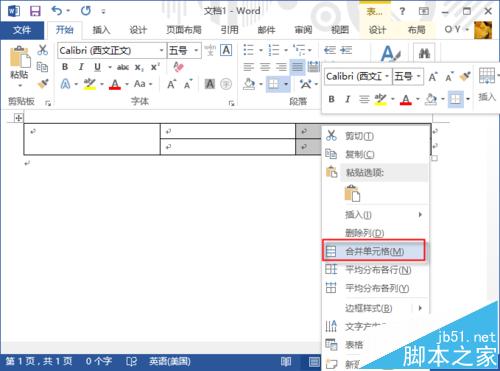
5、接着我们在表格中输入联合头的内容。
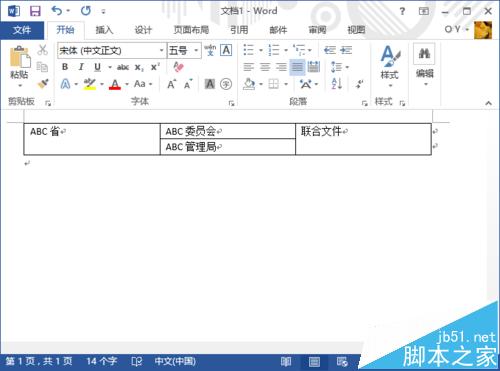
6、然后调整一个内容字体的大小。设置字体大小,可以先选中第一列的文字,然后选择字号;点击一下格式刷,在第三列从头到尾刷一下就可以了。

7、将第一列的对齐方式改为右对齐;第二列的对方方式改为居中。这样做的好处是方便调整列宽。
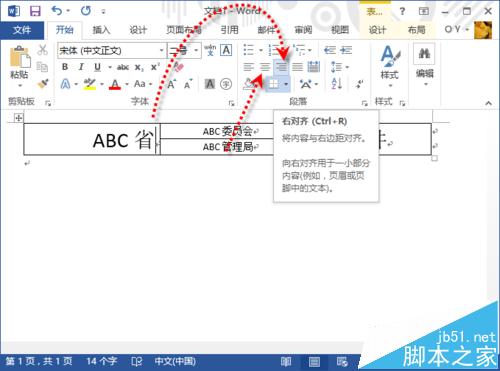
8、然后按住表格的第一列左边竖线向右拉,调整到合适的宽度;将第二列右边的竖线向左拉到合适的宽度。
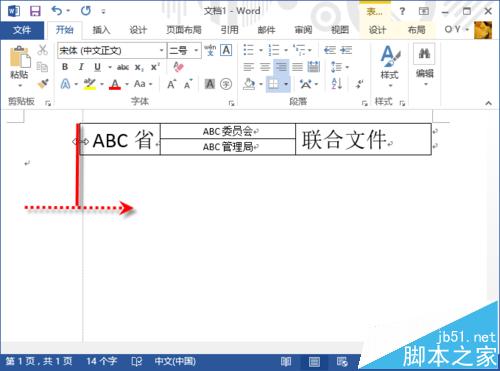
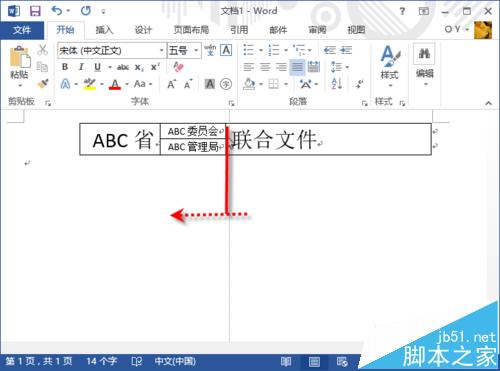
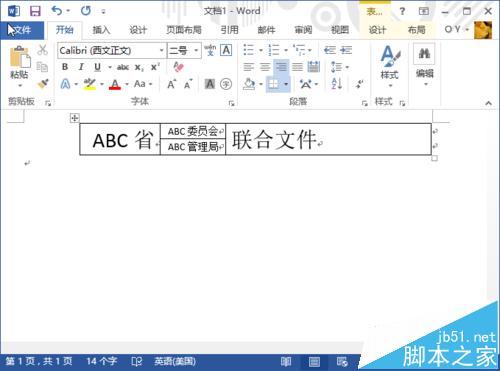
9、接下来是要将表格的线去掉。在表格内右击选择“表格属性”。
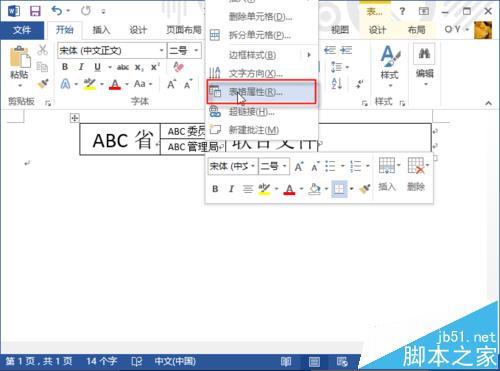
10、然后在属性窗口内底下,点击“边框和底纹”。
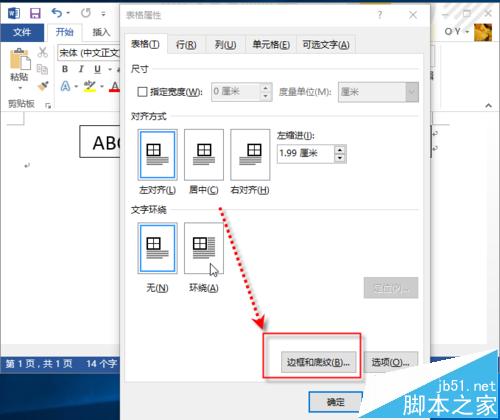
11、将边框选择为“无”,然后点击“确定”。属性窗口也点击确定,返回到文档中。
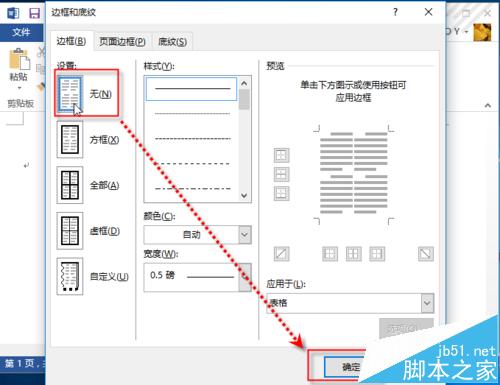
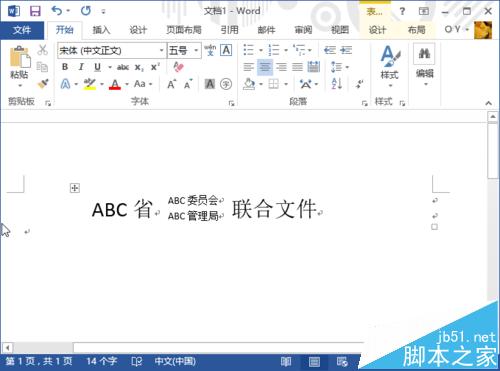
12、这样就完成了。为了页面好看,我们可以将段落标记取消显示。这个段落标记显示与隐藏只是为了好看而已,在实际打印时并不会打印出来。
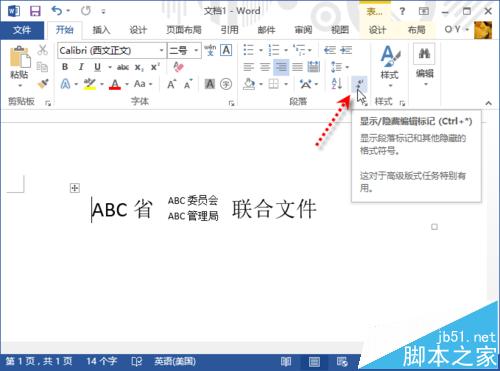
版权声明
本文来自投稿,不代表本站立场,转载请注明出处。
